Im Bereich STAC erkunden können Sie die Sammlungen und Elemente anzeigen und auswählen, die Sie zu ArcGIS Pro hinzufügen möchten.
Dynamische und statische Kataloge
Es gibt zwei Katalogtypen: dynamische und statische. ArcGIS Pro unterstützt eine große Zahl dieser Kataloge.
Weitere Informationen zu dynamischen und statischen Katalogen finden Sie auf der STAC-Website unter The STAC Specification.
Erkunden dynamischer Kataloge
Der Bereich STAC erkunden zeigt dynamische Kataloge auf zwei Registerkarten an: auf der Registerkarte Parameter, die eine Reihe von Suchfiltern enthält, und auf der Registerkarte Ergebnisse, die die Ergebnisse auf der Grundlage der angegebenen Suchparameter anzeigt. Sie können ein Element aus der Registerkarte Ergebnisse auswählen, seine Footprints und Eigenschaften anzeigen und es zu einer Karte, einer Szene oder einem Mosaik-Dataset zur weiteren Analyse und Verarbeitung hinzufügen.
Klicken Sie mit der rechten Maustaste auf die STAC-Verbindung, die unter STACs aufgeführt ist, und klicken Sie auf STAC erkunden, um den Bereich STAC erkunden im Bereich Katalog zu öffnen. Der Bereich STAC erkunden wird standardmäßig auf der Registerkarte Parameter geöffnet.
Registerkarte "Parameter"
Auf der Registerkarte Parameter können Sie die STAC-Sammlungen anzeigen, suchen und auswählen, indem Sie verschiedene Filter anwenden, um die Datasets auf der Registerkarte Ergebnisse anzuzeigen.
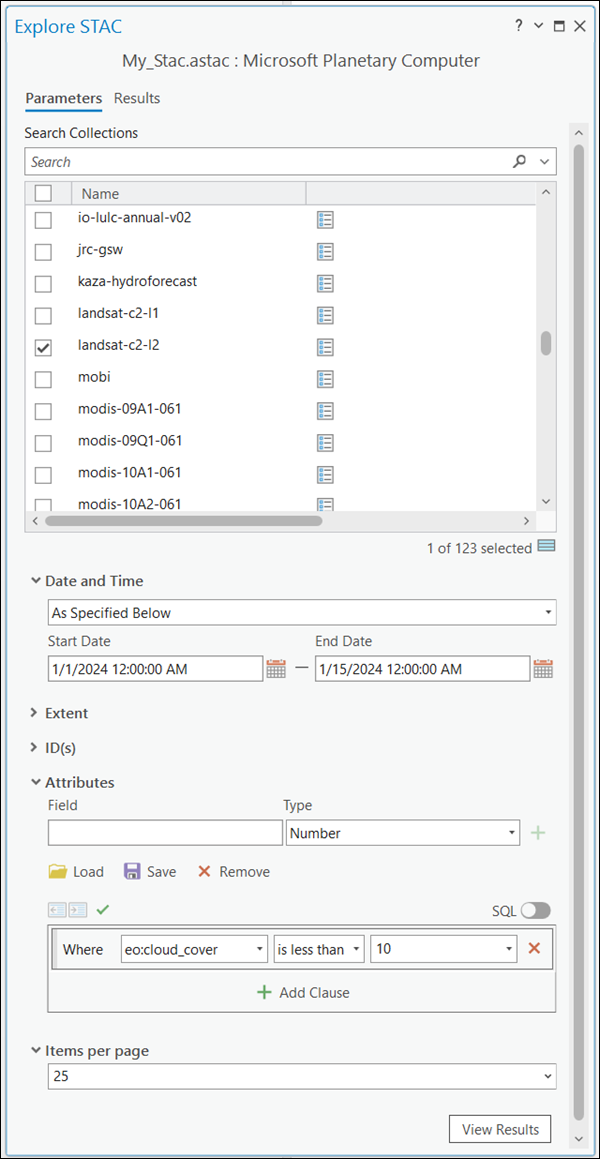
Sie können die STAC-Suche mit den folgenden Optionen filtern:
- Sammlungen durchsuchen: Zeigt alle verfügbaren STAC-Sammlungen in der Verbindung an, in der Sie eine oder mehrere Sammlungen auswählen können.
- Nach Datum und Uhrzeit: Ermöglicht die Auswahl der Werte für Startdatum und Enddatum, um die innerhalb des Zeitrahmens erstellten STAC-Sammlungen anzuzeigen. Zusätzlich können Sie andere Layer auswählen, die in der Karte geöffnet sind, um Layer mit aktivierten Zeiteigenschaften zu filtern, die in den angegebenen Zeitraum fallen.
- Ausdehnung: Filtert die Elemente in der aktuellen Kartenansicht.
- ID(s): Filtert die Elemente nach ID.
- Attribute: Geben Sie die Werte Feld und Typ für ein Attribut an. Alternativ können Sie eine benutzerdefinierte Abfrage auf der Basis mehrerer Attribute erstellen. Verwenden Sie hierzu die Where-Klausel im Definitionsabfrage-Manager.
- Elemente pro Seite: Geben Sie die Anzahl der Elemente an, die pro Seite angezeigt werden sollen.
Klicken Sie auf die Schaltfläche Ergebnisse anzeigen oder auf die Registerkarte Ergebnisse, wenn Sie die Ergebnisse sehen möchten.
Registerkarte "Ergebnisse"
Auf der Registerkarte Ergebnisse können Sie die STAC-Elemente aus den Sammlungen auf der Grundlage der angegebenen Suchparameter anzeigen und auswählen, ihre Footprints und Eigenschaften anzeigen und sie zu einer Karte, einer Szene und einem Mosaik-Dataset hinzufügen. Darüber hinaus können Sie einer Karte oder Szene mehrere STAC-Elemente als Mosaik-Layer hinzufügen und so einen einzigen Layer hinzufügen und verwenden.

Die Liste wird in Form von Kacheln angezeigt, die Metadaten zu den angezeigten Elementen enthalten. Die Kacheln werden basierend auf dem oben auf der Kachel fett angezeigten Feld sortiert.
Verwenden Sie die Optionen auf der Werkzeugleiste, die über der Elementliste angezeigt wird, um folgende Aktionen auszuführen:
Kontrollkästchen Alles auswählen | Alle in der Liste angezeigten Elemente auswählen. |
Schaltfläche Zu aktueller Karte hinzufügen | Ausgewähltes STAC-Element der aktuellen Karte hinzufügen. Alternativ können Sie es über die Dropdown-Optionen einer neuen Karte, einer neuen Szene oder einem Mosaik-Dataset hinzufügen. |
Schaltfläche Als Mosaik-Layer zu aktueller Karte hinzufügen | Mehrere STAC-Elemente als Mosaik-Layer zur aktuellen Karte hinzufügen. Alternativ können Sie ihn über die Dropdown-Optionen einer neuen Karte oder einer neuen Szene hinzufügen. |
Schaltfläche Sortieren nach | Anderes Feld für die Sortierung aussuchen. |
Schaltfläche Sortierreihenfolge | Elemente in aufsteigender oder absteigender Reihenfolge sortieren. |
Schaltfläche Aktualisieren | Ergebnisse auf Grundlage der neuen Ausdehnung der Kartenansicht oder Auswahl aktualisieren. |
Schaltfläche Ergebnisse konfigurieren | Art und Weise der Metadatenanzeige auf den Kacheln bearbeiten. Auf jeder Kachel können Sie vier Felder anzeigen. Sie können auch Miniaturansichten der Datasets anzeigen. |
Verwenden Sie die Schaltflächen, die auf jeder Kachel zu sehen sind, oder das Kontrollkästchen und die Schaltfläche Hinzufügen, um mit einem Element oder einer Liste von Elementen zu arbeiten. Diese Schaltflächen und ihre Funktionsweise sind in der folgenden Tabelle beschrieben:
| Schaltfläche | Beschreibung |
|---|---|
Schaltfläche Footprint anzeigen | Die Footprints der ausgewählten STAC-Elemente auf der Karte anzeigen. Diese Option ermöglicht es, die Ausdehnung des STAC-Elements zu zeichnen und zu sehen, wo es sich auf der Karte befindet. |
Schaltfläche Eigenschaften | Auf der Registerkarte Ergebnisse sehen Sie die Eigenschaften der ausgewählten STAC-Elemente. Dort sind die Metadaten und Elementobjekte des STAC-Elements als die Eigenschaften Metadaten des STAC-Elements und STAC-Elementobjekte im Dialogfeld Raster-Eigenschaften aufgeführt. |
Schaltfläche Zu aktueller Karte hinzufügen | Ausgewähltes STAC-Element zu der aktuellen Karte, einer neuen Karte, einer neuen Szene oder einem Mosaik-Dataset hinzufügen. |
Erkunden statischer Kataloge
Obwohl der Bereich STAC erkunden dynamische und statische Kataloge gleich behandelt, gibt es einen Unterschied in der Auflistung der Kataloge und Elemente für statische Kataloge.
Der Bereich STAC erkunden zeigt statische Kataloge auf zwei Registerkarten an: auf der Registerkarte Kataloge, die die Kataloge auflistet, und auf der Registerkarte Elemente, die die Elemente auf der Grundlage der ausgewählten Kataloge anzeigt. Sie können ein Element aus der Registerkarte Elemente auswählen, seine Footprints und Eigenschaften anzeigen und es einzeln oder bei mehreren Elementen als Mosaik-Layer einer Karte, einer Szene oder einem Mosaik-Dataset zur weiteren Analyse und Verarbeitung hinzufügen.
Registerkarte "Kataloge"
Auf der Registerkarte Kataloge wird die Liste der statischen Kataloge mit einer Beschreibung angezeigt.

Klicken Sie auf den Katalog, bis die Elemente auf Basis der Verzeichnisstruktur angezeigt werden. Dadurch werden die Elemente auf der Registerkarte Elemente angezeigt.
Registerkarte "Elemente"
Sobald der Katalog ausgewählt wurde, werden die Elemente auf der Registerkarte Elemente angezeigt.
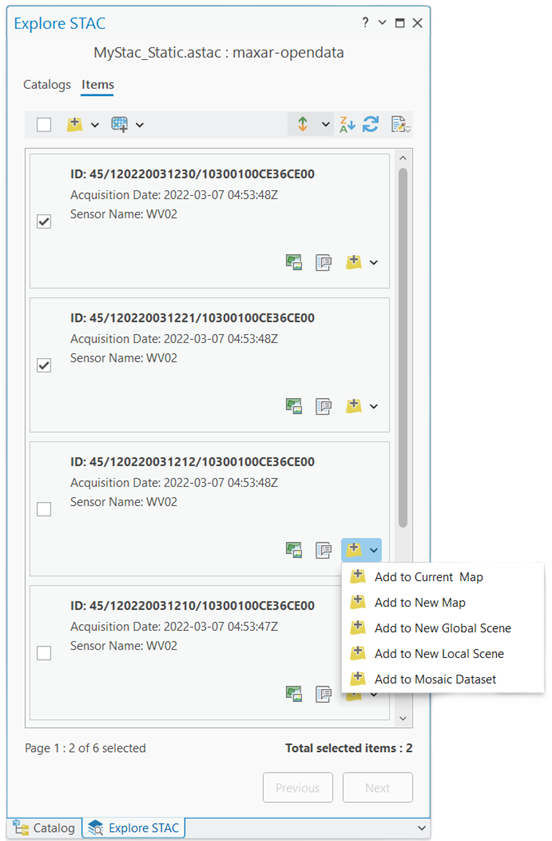
Die Elemente werden auf der Registerkarte Elemente angezeigt, die vergleichbar ist mit der Registerkarte Ergebnisse für dynamische Kataloge. Es stehen die gleichen Optionen zum Anzeigen des Footprints, Anzeigen von Eigenschaften, Hinzufügen eines Elements zu einer Karte, einer Szene oder einem Mosaik-Dataset, Hinzufügen von Elementen als Mosaik-Layer, Sortieren, Aktualisieren und Konfigurieren von Ergebnissen zur Verfügung.
Sobald das STAC-Element der Karte hinzugefügt wurde, wird es zusammen mit anderen Layern und Inhalten dargestellt, verwaltet und verarbeitet.







